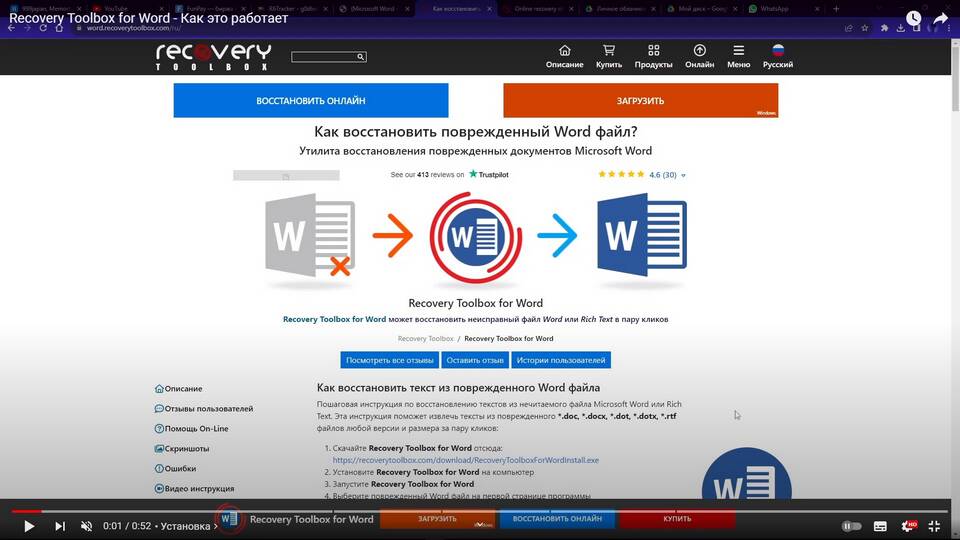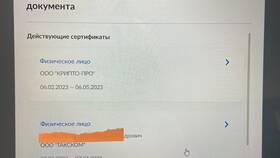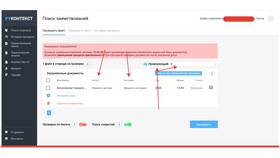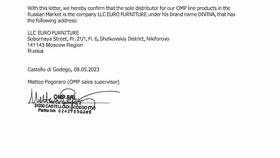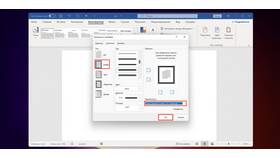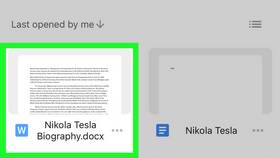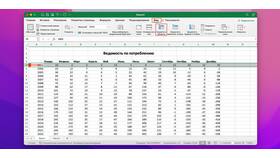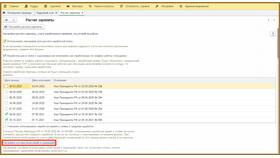Испорченные документы могут стать серьезной проблемой, но существуют методы их восстановления. Рассмотрим способы восстановления поврежденных файлов разных форматов.
Содержание
Основные причины повреждения документов
| Причина | Пример | Вероятность восстановления |
| Некорректное завершение работы | Отключение электричества во время сохранения | Высокая |
| Вирусное заражение | Повреждение файлов вредоносным ПО | Средняя |
| Повреждение носителя | Битые сектора на жестком диске | Низкая |
Способы восстановления документов Word
Использование встроенных средств Word
- Откройте Word, нажмите "Файл" → "Открыть"
- Выберите поврежденный документ
- Нажмите стрелку рядом с кнопкой "Открыть"
- Выберите "Открыть и восстановить"
Восстановление через черновики
- Проверьте папку "Автовосстановление" в настройках Word
- Поищите файлы с расширением .asd или .wbk
- Попробуйте открыть временные файлы из папки TEMP
Восстановление PDF-документов
| Метод | Инструкция |
| Adobe Repair Tool | Используйте встроенный инструмент восстановления в Acrobat |
| Онлайн-сервисы | Загрузите файл на специализированные сайты для восстановления |
| Текстовое извлечение | Откройте PDF в текстовом редакторе для извлечения содержимого |
Восстановление поврежденных Excel-файлов
- Откройте Excel, выберите "Файл" → "Открыть"
- Выберите поврежденную книгу
- Нажмите "Открыть и восстановить"
- Если не сработало, попробуйте:
- Импорт данных через "Получение внешних данных"
- Открытие в режиме совместимости
Профессиональные инструменты восстановления
- Stellar Phoenix Word Repair
- Hetman Office Recovery
- Kernel for Word
- Recuva (для восстановления удаленных файлов)
Профилактика повреждения документов
| Мера | Эффективность |
| Регулярное сохранение | Высокая |
| Использование облачного хранилища | Высокая |
| Резервное копирование | Очень высокая |
| Антивирусная защита | Средняя |
Когда документ невозможно восстановить
- При физическом повреждении носителя
- Если файл был перезаписан
- При сильном вирусном повреждении
- Когда отсутствуют резервные копии и временные файлы